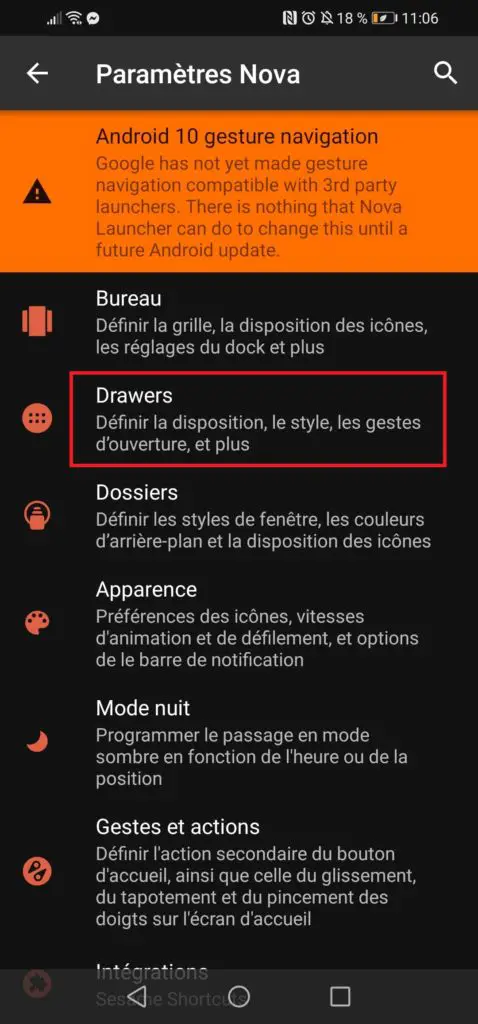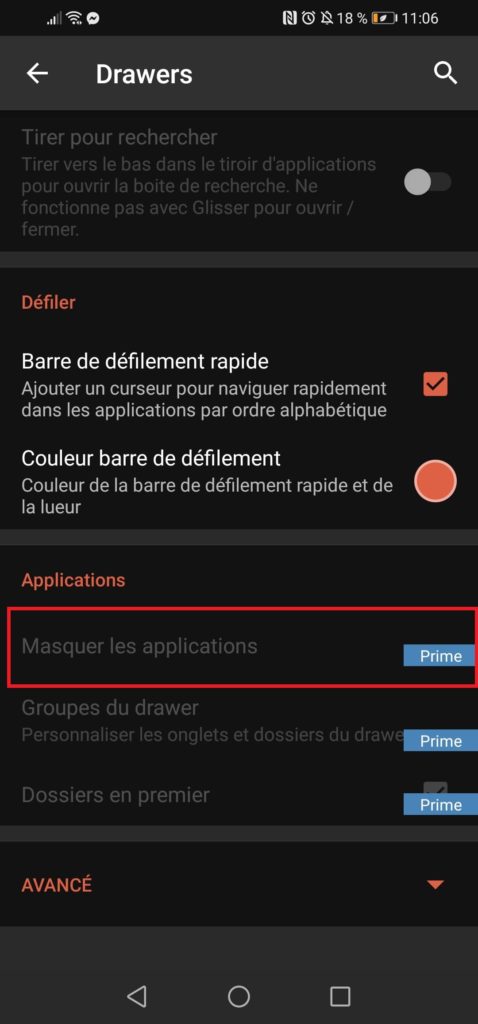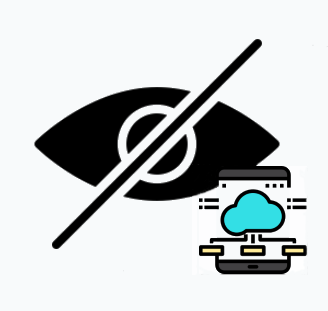
Comme vous le savez déjà, le système d’exploitation Android dispose de nombreuses libertés de personnalisation. Vous pouvez télécharger et installer un nombre presque infini d’applications en tout genre, ou encore personnaliser l’interface de votre smartphone.
Et parmi ces options de personnalisation, notamment à propos des applications, libre à vous de les faire apparaître sur votre menu principal, ou bien des cacher.
Que ce soit pour des raisons personnelles, professionnelles, quelque chose que l’on veut cacher, une application dont on ne se sert pas mais que l’on veut conserver, que l’on n’assume pas, ou bien simplement quelque chose qui ne concerne que vous et votre vie privée.
Peu importe la raison, vous faites ce que vous voulez de votre téléphone. Et c’est principalement sur ce point qu’Android est génial.
Nous allons vous expliquer dans cet article comment masquer une application sur votre smartphone Android. Nous allons dans un premier temps détailler la procédure pour les applications systèmes, qui fonctionnent différemment. Par la suite, nous vous détaillerons la procédure pour les applications classiques, téléchargées sur le Play-store ou ailleurs.
Comment cacher une application système sur Android
Avant toute chose, vous devez savoir que cacher une application système revient à la désinstaller. Elle ne sera plus visible, mais également plus utililisable.
Ce procédé ne la supprime pas de votre téléphone, il la désinstalle et la cache de tout utilisateur. Pour y accéder à nouveau, il faudra ainsi la réinstaller.
Pour cela :
- allez dans les paramètres de votre téléphone
- Dans la barre de recherche en haut de votre écran tapez « applications«
- Ouvrez l’onglet « Applications«
- Cherchez l’application que vous souhaitez masquer
- Appuyez sur désactiver, comme montré ci dessous
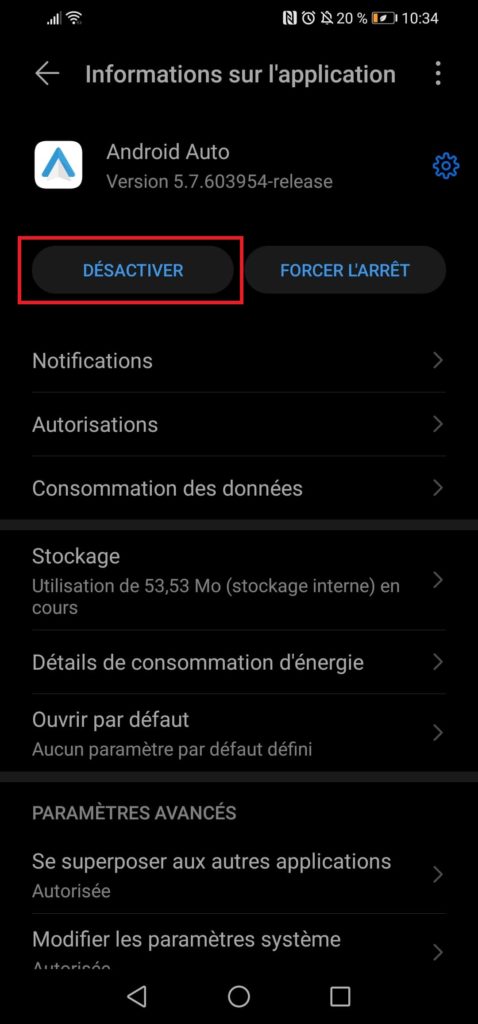
Voici donc la procédure toute simple pour cacher les applications systèmes. Encore une fois, cette procédure désinstallera l’application en question, la rendant inutilisable en l’état. Il faudra la réinstaller pour l’utiliser à nouveau.
Voici désormais comment faire sur les applications plus classiques. Cette procédure vous laissera plus de libertés, mais est un peu plus longue à mettre en place.
Comment masquer ses applications sur smartphone Android
Il existe différentes manières de cacher les applications de son téléphone. Certains modèles possèdent cette fonctionnalité navitement. Nous allons dans un premier temps aborder cela.
Ensuite, nous présenterons une solution compatible avec tous les téléphones, permettant à ceux qui ne peuvent pas le faire sans application tierce d’aller au bout du processus.
Les marques de smartphones capables de nativement cacher les applications dans les paramètres
Voici la procédure selon la marque de votre smartphone. Notez également que selon la version d’Android, et le modèle, la procédure peut un peu varier.
Comment masquer les applications des modèles Xiaomi
Sur les téléphones de la marque Xiaomi, c’est très simple. Suivez cette procédure :
- Allez dans les paramètres de votre téléphone
- Verrouillage des applications
- Appuyez sur le petit icône en haut à droite
- Dans ces options, faites défiler jusqu’à applications cachées
- A partir de là, ouvrez l’onglet gérer les applications cachées
- Vous verrez apparaître toutes vos applications, sélectionnez simplement celles que vous souhaitez masquer
Cacher les apps des smartphones Samsung
Sur les téléphones Samsung, la procédure est relativement similaire :
- Sur votre téléphone, ouvrez le dossier des applications
- Dans ce dossier, appuyez sur les 3 petits points verticaux dans l’angle à droite
- Ouvrez ensuite l’onglet Paramètres de l’écran d’accueil
- Dans ces paramètres, faites défiler jusqu’à l’onglet Cacher l’application
- Parmi les applications qui apparaissent à votre écran, sélectionnez les applications que vous souhaitez masquer
Comment masquer les applications des téléphones One Plus
Sur les téléphones One Plus, il existe une fonction appelée « espace caché« . C’est un dossier où tout ce qui y sera rangé sera logiquement caché et protégé. Cela inclut donc les applications, que vous pouvez cacher à l’intérieur. Pour y accéder, c’est très simple :
- Ouvrez le dossier des applications
- Appuyez sur l’icône en forme de + à droite de votre écran
- Vous avez simplement ici à cocher les applications que vous souhaitez masquer
Comment cacher les apps des modèles de la marque Huawei
Sur les smartphones de marque Huawei, c’est à peu près le même principe, mais en plus abouti. Au lieu de créer un dossier caché, les développeurs ont voulu plutôt créer un espace d’utilisateur masqué. Un peu comme si sur votre ordinateur vous ouvriez une autre session, complètement invisible et protégée d’un mot de passe et empreinte digitale.
Pour y accéder, il faudra simplement déverrouiller votre téléphone avec une autre empreinte digitale configurée, qui est différente de votre compte principal. Votre smartphone reconnaîtra votre empreinte pour ouvrir le compte associé.
La procédure est un peu plus aboutie que précédemment sur les autres marques. Ici vous créez un tout nouvel espace indépendant. Cela signifie qu’il n’est pas possible de transférer vos données.
Vous allez donc devoir télécharger et utiliser les applications directement depuis cet espace. Tout ce qui est effectué sur ce profil reste caché ici, et reste complètement indépendant de votre espace principal.
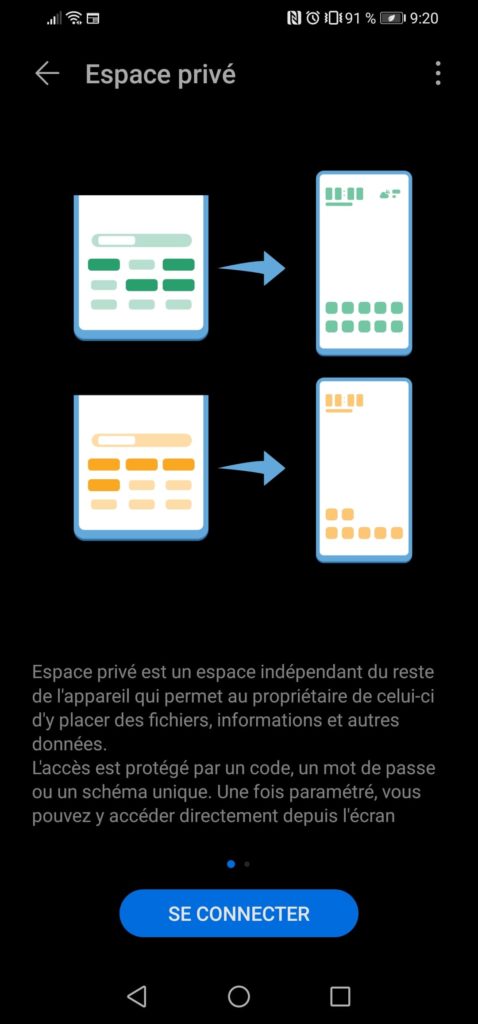
Cela offre un niveau de protection très élevé car il n’est pas possible de soupçonner son existence. Vous avez simplement à utiliser votre autre doigt de déverrouillage pour y accéder sur votre écran verrouillé, rendant la procédure totalement sécurisée et invisible.
Pour y accéder, c’est très simple :
- Allez dans les paramètres de votre téléphone
- Tapez « espace privé » dans la barre de recherche supérieure
- A partir de là, suivez les étapes de configuration indiquées à l’écran
Utiliser un Launcher afin de masquer ses applications
Afin de pouvoir cacher les applications sélectionnées sur son téléphone Android, il faudra alors installer Nova Launcher, un outil de personnalisation de menu.
Attention : Avec cette méthode, vous allez devoir payer 5.25€ en achat unique pour accéder aux fonctionnalités Nova Launcher Prime. Avec les fonctionnalités de base du Launcher, il n’est pas possible de masquer les applications Android.
Ceci étant dit, avec cet outil, vous avez beaucoup plus de liberté de choix d’organisation d’applications, de couleurs, thèmes …etc.
Cela ouvre également le champ des possibles sur la customisation des applications, et ainsi pouvoir les masquer. Pour l’installer, c’est très simple. Rendez vous sur le Play-store, ou cliquez sur ce lien :
Une fois que l’application est téléchargée, installez la, et choisissez là comme launcher par défaut.
Voici comment faire par la suite :
- Lancez le launcher Nova
- Ouvrez les paramètres
- Dans les paramètres, descendez jusqu’à l’option Drawers
- Dans ce menu, descendez jusqu’à l’onglet applications
- Cliquez sur l’option Masquer les applications
- Le Play-store va s’ouvrir, vous permettant d’upgrader à Nova Launcher Prime
- Finalisez l’achat et vous pourrez ainsi masquer les applications de votre choix
Voici donc les différentes manipulations pour masquer vos applications. Si vous souhaitez aller plus loin dans la gestion de vos applications, voici quelques articles pour vous aider :